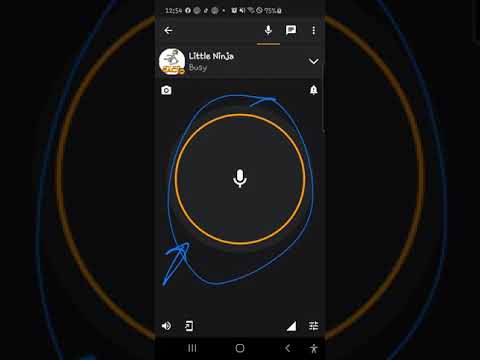
Zawartość

Czy kiedykolwiek wyobrażałeś sobie używanie smartfona jako krótkofalówki lub radia bez żadnych kosztów? Na to pozwala aplikacja Zello. Wystarczy, że Ty i Twoi znajomi macie tę samą aplikację i jesteście połączeni z Internetem. To szybki sposób komunikowania się z innymi ludźmi. Inną cechą aplikacji jest to, że rejestruje historię rozmów i przechowuje je w pamięci programu. Zello jest dostępne w 11 językach, w tym portugalskim. Aplikacja jest bezpłatna i dostępna dla użytkowników systemu Android, iPhone, BlackBerry, a nawet tych, którzy korzystają z komputera.
Krok 1
Aby rozpocząć korzystanie z aplikacji, wystarczy pobrać bezpłatną aplikację Zello.
Krok 2
Po zainstalowaniu programu zarejestruj się na konto Zello, podając swoją nazwę użytkownika, hasło i adres e-mail. Jeśli wolisz, możesz również podać swój numer telefonu, co ułatwi kontakt z kontaktami, które również mają aplikację.
Krok 3
Następnie możesz przeszukać listę kontaktów, aby znaleźć inne osoby, które również mają tę aplikację.
Krok 4
Jak tylko dodasz nowego znajomego, nazwa użytkownika zostanie dodana do Twojej listy w menu „Kontakty”.
Krok 5
Aby korzystać z aplikacji, zacznij od aktywacji swojego statusu. Dostępne są trzy opcje: „Zajęty”, „Dostępny” lub „Rozłączony”. Zmień swój status na „Dostępny”.
Krok 6
Aby się z kimś komunikować, wystarczy raz kliknąć imię wybranej osoby. Naciśnij ikonę z wizerunkiem mikrofonu.
Krok 7
Urządzenie rozpocznie nagrywanie. Przytrzymaj ikonę podczas mówienia. Puść, kiedy skończysz mówić. Komunikat pojawia się prawie jednocześnie w docelowym telefonie komórkowym.
Krok 8
Na ekranie głównym możesz wyłączyć głośnik. Ta opcja jest idealna, jeśli przebywasz w miejscach publicznych lub chcesz zachować prywatność podczas słuchania wiadomości.
Krok 9
Cała rozmowa jest zapisywana w historii konwersacji. Aby uzyskać dostęp do historii, kliknij ikonę zegara, która znajduje się w prawym górnym rogu ekranu.
Krok 10
Na ekranie aplikacji możesz uzyskać dostęp do kanałów czatu. Aby to zrobić, wybierz ikonę „Kanały”. W tej opcji można rozmawiać z kilkoma osobami na czacie. Aby znaleźć pokój rozmów, kliknij ikonę „Znajdź kanał” i wprowadź nazwę żądanego kanału. Możesz także uzyskać dostęp do najpopularniejszych kanałów, aby poznać nowych ludzi w sieci.
Krok 11
Opuszczając rozmowę, wystarczy kliknąć symbol rozłączenia, który znajduje się obok przycisku mikrofonu. Aby ponownie wejść do aplikacji, po prostu włącz ją normalnie.